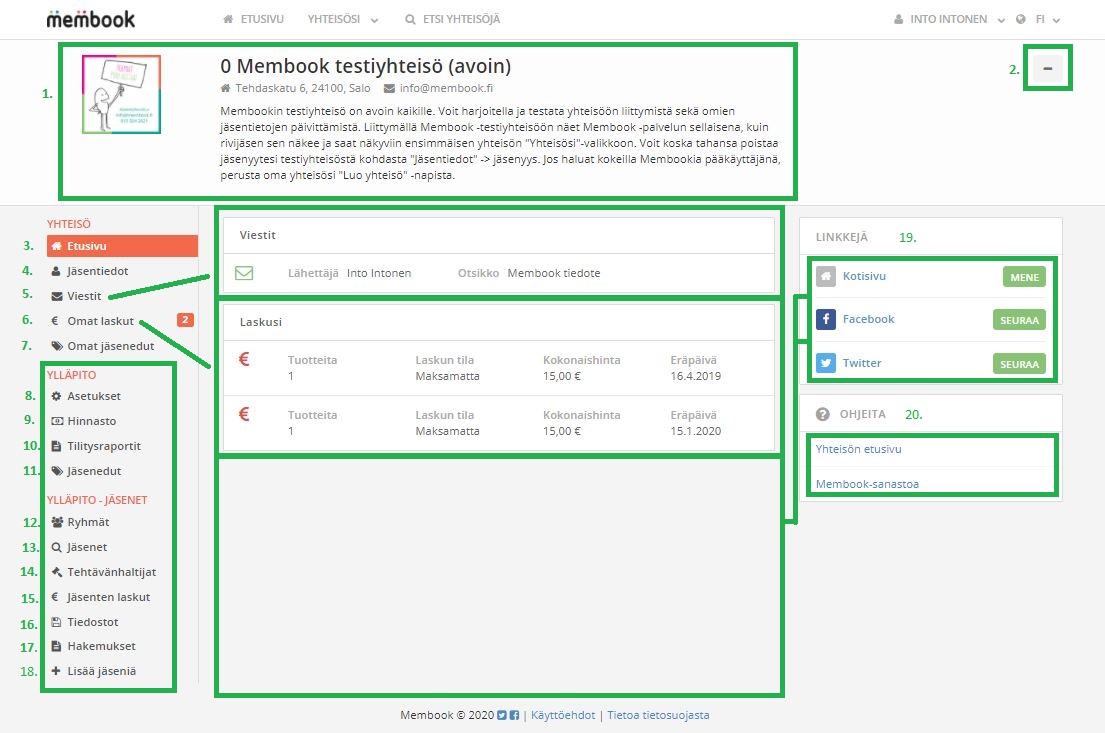Yhteisön etusivulta näet, mitä yhdistyksessä parhaillaan tapahtuu. Yhteisön etusivulle kerääntyvät yhteisön sisällä lähetetyt viestit ja tiedotteet, yhdistettyjen some-tilien päivitykset ja omat laskusi. Pääset yhteisön etusivun kautta käsiksi kaikkiin tärkeisiin jäsen- ja ylläpitotoimintoihin yhteisön sisällä.
Huom. Jos alla oleva esimerkkikuva ei vastaa oman yhteisösi etusivua, ei hätää. Esimerkkikuvassa on näkyvissä kaikki mahdolliset valikot, ja ne selitetään alla. Ylläpitäjän oikeuksilla Ylläpito-valikoista näkyy vain toinen ja pääkäyttäjälle molemmat. Laskuihin ja tehtävänhaltijoihin liittyvät kohdat näkyvät vasta, kun korotat Membookin ilmaissopimuksen Basic- tai Premium-tasolle.
Yhteisön etusivun osat
- Yhteisön asettama profiilikuva tai logo, yhteystiedot sekä vapaavalintainen kuvaus näkyvät sivun yläreunassa.
- Kuvauksen ja yhteystiedot voi tiivistää piiloon klikkaamalla miinus-kuvaketta sivun oikeassa yläkulmassa.
Yhteisö-valikko (kaikkien käyttäjien työkalut) - Etusivu-kohtaa klikkaamalla pääset muilta yhteisön sivuilta takaisin tähän näkymään.
- Jäsentiedot-osiossa pääset muokkaamaan yhteisölle antamiasi tietoja sekä niiden julkisuusasetuksia. Lue lisää artikkelista Jäsentietojen muokkaaminen.
- Viestit-osiosta pääset lukemaan sinulle lähetettyjä viestejä sekä kommentoimaan niitä. Tiivistelmät uusimmista viesteistä näkyvät myös etusivun keskipalstan syötteessä. Pääkäyttäjänä pääset tätä kautta myös lähettämään viestejä. Lukemattomat viestit näkyvät numerokuvakkeena Viestit-kohdan perässä. Lue lisää artikkeleista Viesteihin vastaaminen ja Viestien lähettäminen.
- Omat laskut -osiosta näet tähän yhteisöön liittyvät omat laskusi. Kohta näkyy vain, jos yhteisölläsi on laskutus käytössä. Maksamattomat laskut näkyvät numerokuvakkeena kohdan perässä, minkä lisäksi uusimpien laskujen yhteenveto näkyy keskipalstan syötteessä. Lue lisää artikkelista Laskun maksaminen.
- Omat jäsenedut -kohdassa näet mitä jäsenetuja yhdistyksellä on tarjolla.
Ylläpito-valikko (pääkäyttäjän työkalut) - Asetukset-osiossa voit muokata yhteisön tietoja, asetuksia ja vastaavaa. Lue lisää artikkelista Yhteisön muokkaaminen.
- Hinnasto-osiossa voit hallinnoida yhdistyksen jäsenmaksuja ja muita tuotteita, sekä niistä muodostettavia laskutusperusteita eri jäsenille. Lue lisää artikkeleista Hinnaston luominen ja Laskutusperusteiden luominen ja lisääminen jäsenelle.
- Tilitysraportit-kohdasta pääset tarkastelemaan tilityshistoriaa, eli tilisiirtoja Membookin keräilytililtä yhteisösi tilille.
- Jäsenedut -kohdasta pääset ylläpitämään jäsenille tarjottavia etuja Membookissa.
Ylläpito - Jäsenet (ylläpitäjän ja pääkäyttäjän työkalut) - Ryhmät-osiossa voit ryhmitellä jäseniä niin, että voit lähettää haluamasi tiedotteet vain sille ryhmälle, jota tiedote koskee. Lue lisää artikkelista Ryhmien hallinnointi.
- Jäsenet-osiossa voit hakea jäseniä ja luoda jäsenraportteja hakutuloslistojen perusteella. Lue lisää artikkelista Jäsenten haku ja jäsenraportti.
- Tehtävänhaltijat-osiossa voit määritellä vastuutehtäviä ja nimittää jäseniä kyseisten tehtävien haltijoiksi. Lue lisää artikkelista Tehtävänhaltijoiden nimittäminen ja hallinta.
- Jäsenten laskut -osiossa voit tarkastella ja muokata jäsenille muodostuneita laskuja ja niiden tilaa. Voit myös tallentaa haluamasi laskut tai luoda raportteja. Lue lisää artikkelista Laskujen hallinnointi.
- Tiedostot-osioon kerääntyvät talteen kaikki luomasi lasku- ja jäsenraportit.
- Hakemukset-osiossa voit käsitellä saapuneita jäsenhakemuksia ja eroilmoituksia, jos hakemukset kuuluvat yhteisösi liittymisprosessiin. Lue lisää artikkelista Jäsenhakemuksen hyväksyminen.
- Lisää jäseniä -osiossa voit kutsua uusia jäseniä liittymään Membookiin listaamalla heidän sähköpostiosoitteensa, tai lisäämällä useamman jäsenen kerralla suoraan Excel-taulukosta. Lue lisää artikkelista Jäsenten lisääminen.
Yleiset
- Linkkejä-valikossa näkyvät yhdistyksen sosiaalisen median tilit sekä verkkosivu, mikäli ne on yhdistetty Membookiin yhteisön asetusten kautta. Pääset Seuraa-painikkeen kautta kyseisen tilin sivulle, jossa voit lisätä tilin seuraukseen, jos käytät kyseistä some-palvelua. Viestit ja uutiset näiltä kanavilta näkyvät kuitenkin syötteenä myös yhteisön etusivun keskipalstalla. Lue lisää artikkelista Sometilien ja verkkosivun yhdistäminen Membookiin.
- Ohjeita-valikon linkit ohjaavat asianmukaisiin Tietopankin artikkeleihin. Linkki avautuu toiseen ikkunaan.
Ellet löydä vastausta kysymykseesi tai jokin jäi artikkelissa epäselväksi, pistä meille viestiä info@membook.fi. Kysymyksesi auttaa kaikkia muitakin Membookin käyttäjiä, kun kirjaamme vastaukset ylös tulevaa varten.